电脑显卡常见故障的简单处理方法
显卡不显示
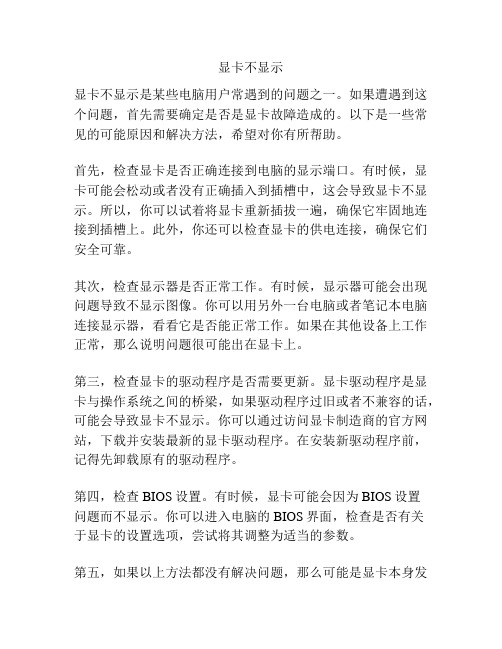
显卡不显示显卡不显示是某些电脑用户常遇到的问题之一。
如果遭遇到这个问题,首先需要确定是否是显卡故障造成的。
以下是一些常见的可能原因和解决方法,希望对你有所帮助。
首先,检查显卡是否正确连接到电脑的显示端口。
有时候,显卡可能会松动或者没有正确插入到插槽中,这会导致显卡不显示。
所以,你可以试着将显卡重新插拔一遍,确保它牢固地连接到插槽上。
此外,你还可以检查显卡的供电连接,确保它们安全可靠。
其次,检查显示器是否正常工作。
有时候,显示器可能会出现问题导致不显示图像。
你可以用另外一台电脑或者笔记本电脑连接显示器,看看它是否能正常工作。
如果在其他设备上工作正常,那么说明问题很可能出在显卡上。
第三,检查显卡的驱动程序是否需要更新。
显卡驱动程序是显卡与操作系统之间的桥梁,如果驱动程序过旧或者不兼容的话,可能会导致显卡不显示。
你可以通过访问显卡制造商的官方网站,下载并安装最新的显卡驱动程序。
在安装新驱动程序前,记得先卸载原有的驱动程序。
第四,检查BIOS设置。
有时候,显卡可能会因为BIOS设置问题而不显示。
你可以进入电脑的BIOS界面,检查是否有关于显卡的设置选项,尝试将其调整为适当的参数。
第五,如果以上方法都没有解决问题,那么可能是显卡本身发生故障。
此时,你可以尝试将显卡换到另外一台电脑上,看看是否能正常工作。
如果在其他电脑上也无法正常显示,那么很可能是显卡本身出现了问题,你可能需要考虑更换显卡。
总之,显卡不显示是一个常见的问题,但通常可以通过检查连接、更新驱动程序、调整BIOS设置等简单的方法来解决。
如果问题仍然存在,那么可能需要更进一步的故障排除,甚至更换显卡。
如果你对电脑硬件不太了解,建议咨询专业人士的帮助,他们可以为你提供更准确的解决方案。
显卡维修检测方法
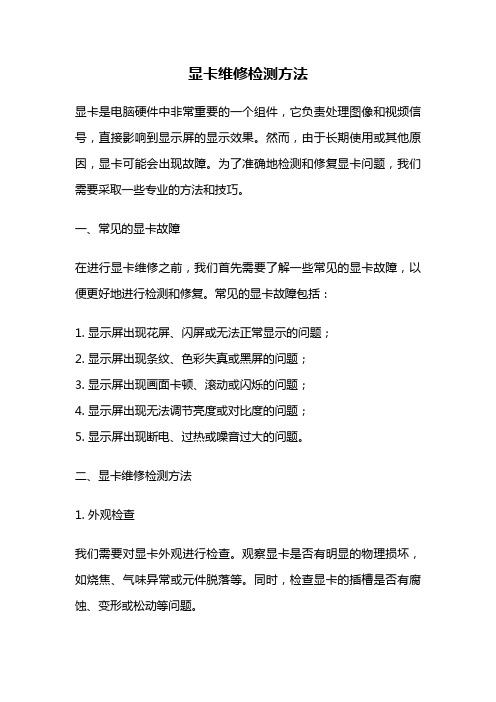
显卡维修检测方法显卡是电脑硬件中非常重要的一个组件,它负责处理图像和视频信号,直接影响到显示屏的显示效果。
然而,由于长期使用或其他原因,显卡可能会出现故障。
为了准确地检测和修复显卡问题,我们需要采取一些专业的方法和技巧。
一、常见的显卡故障在进行显卡维修之前,我们首先需要了解一些常见的显卡故障,以便更好地进行检测和修复。
常见的显卡故障包括:1. 显示屏出现花屏、闪屏或无法正常显示的问题;2. 显示屏出现条纹、色彩失真或黑屏的问题;3. 显示屏出现画面卡顿、滚动或闪烁的问题;4. 显示屏出现无法调节亮度或对比度的问题;5. 显示屏出现断电、过热或噪音过大的问题。
二、显卡维修检测方法1. 外观检查我们需要对显卡外观进行检查。
观察显卡是否有明显的物理损坏,如烧焦、气味异常或元件脱落等。
同时,检查显卡的插槽是否有腐蚀、变形或松动等问题。
2. 温度检测显卡故障中常见的问题之一是过热。
我们可以使用温度检测工具,如红外测温仪或温度传感器,来检测显卡的温度。
正常工作情况下,显卡温度应在安全范围内,通常不超过60-70摄氏度。
3. 电源检测显卡需要稳定的电源供应才能正常工作。
我们可以使用万用表或电压表等工具,检测显卡所连接的电源是否正常输出稳定的电压。
一般来说,正常的电压范围是12V±5%。
4. 驱动程序检测显卡驱动程序的问题也可能导致显卡无法正常工作。
我们可以通过打开设备管理器或显卡的控制面板,检查显卡驱动程序的安装情况和更新状态。
如果发现驱动程序有问题,可以尝试重新安装或更新驱动程序。
5. 显存检测显存是显卡中重要的一部分,如果显存出现故障,可能会导致显示屏出现花屏、闪屏或无法正常显示的问题。
我们可以使用一些显存测试工具,如MemTest86+,来检测显存是否正常工作。
6. 硬件连接检测显卡与主板、显示器之间的硬件连接也可能引起故障。
我们可以检查显卡与主板的连接是否牢固,是否插好,以及显卡与显示器之间的连接是否正常。
电脑显卡不动怎么解决

显卡说白了就是用来处理显示画面,其选择的显卡越好,画面就越流畅,画面质量也就越佳,那么电脑显卡不动怎么解决?电脑显卡不动怎么解决1、散热不良:显卡芯片在工作时会产生较大热量,所以需要较好的散热条件,假如您的散热风扇损坏这样会导致显卡过热或无法正常运作。
显卡过热故障一般会造成系统不稳定死机以及花屏等问题。
如果显卡过热只要更换散热风扇。
2、开启超频:显卡开启了超频功能,因为为了提高显卡的'速度,提高显卡的工作频率,会出现电脑故障,出现该故障时,可将频率恢复出厂默认设置。
3、电子元器损坏:显卡元器件损坏故障通常会造成系统不稳定死机、电脑无法开机、花屏等故障现象。
显卡元器件损坏一般包括显卡芯片损坏、显卡BIOS损坏、显存损坏、显卡电容损坏或场效应管损坏等。
对于显卡元器件损坏故障一般需要仔细测量显卡电路中的各个信号来判断损坏的元器件,找到损坏的元器件后,进行更换即可。
4、驱动问题:5、CMOS设置:CMOS设置故障是由于CMOS中显示相关选项设置错误引起的故障。
常见CMOS设置故障主要包括:集成显卡的主板,CMOS中的显卡屏蔽选项设置错误;如“AGP Driving Control”选项设置错误(一般应为“AUTO”),“AGP Aperture Size”选项设置错误:“FAST Write Supported”选项设置错误等。
CMOS设置错误一般用载入默认BIOS值修改即可。
6、兼容性:兼容性故障通常会引起电脑无法开机且报警声、系统不稳定死机或屏幕出现异常杂点等故障现象。
显卡兼容性故障一般发生在电脑刚装机或进行升级后,多见于主板与显卡的不兼容或主板插槽与显卡金手指不能完全接触。
显卡兼容性故障通常采用替换法进行检测,一般采用更换显卡来排除故障。
7、接触不良:显卡接触不良通常会引起无法开机且有报警声或系统不稳定死机等故障。
造成显卡接触不良的原因主要是显卡金手指被氧化、灰尘、显卡品质差或机箱挡板问题等。
电脑显卡维修入门知识点

电脑显卡维修入门知识点显卡是电脑中非常重要的一部分,负责处理和输出图形信号。
然而,显卡也是电脑中容易出问题的部件之一。
因此,了解一些电脑显卡维修的入门知识点是非常重要的。
1. 定位问题:在进行电脑显卡维修之前,需要先确定问题所在。
常见的显卡问题包括无法启动、屏幕花屏或显示异常、无法正常驱动等。
可以通过观察电脑的现象以及与其他硬件进行排除来定位问题所在。
2. 清理显卡:显卡散热器上的灰尘积累常常导致显卡发热不良,进而影响显卡的性能。
因此,使用吹风机或软毛刷定期清理显卡散热器是一个简单但有效的维修方法。
清理时需要注意避免静电,避免对显卡进行过度压力。
3. 驱动更新与安装:显卡驱动是保证显卡正常工作的关键。
当出现显卡驱动问题时,可以尝试更新或重新安装显卡驱动。
Visa,7,8,10操作系统支持自动更新驱动,通过设备管理器可以查看和更新显卡驱动程序。
此外,用户还可以通过访问显卡制造商的官方网站手动下载和安装最新的驱动程序。
4. 显卡插槽问题:如果显卡无法正常工作,也可能是因为显卡插槽存在问题。
可以尝试将显卡从插槽上取下,再重新插上确保插槽连接良好。
另外,检查插槽上的金属接触点是否有腐蚀或污垢是一个好的习惯。
5. 温度监控:电脑显卡在工作时会产生热量,因此及时监控显卡的温度非常重要。
可以使用一些专业的软件如GPU-Z或HWMonitor来监控显卡的温度。
通常,显卡的工作温度应在80度以下,过高的温度可能会导致显卡出现问题。
6. 故障排除工具:在显卡维修过程中,一些故障排除工具是非常有用的。
例如,可以使用Stress Test软件来进行显卡压力测试,以检查显卡工作负载的稳定性。
此外,还可以使用显卡超频软件来提高显卡的性能。
7. 维修手册和论坛:如果遇到一些复杂的问题,可以参考显卡制造商提供的维修手册或者论坛上的经验教程。
这些可以帮助用户更加全面地理解显卡的维修方法和注意事项。
总的来说,电脑显卡维修虽然具有一定的复杂性,但通过学习和实践一些入门知识点,用户可以掌握一些简单的维修方法,并能够快速地排查和解决一些常见的显卡问题。
电脑显卡故障排除方法

电脑显卡故障排除方法常见故障一:开机无显示此类故障一般是因为显卡与主板接触不良或主板插槽有问题造成。
对于一些集成显卡的主板,如果显存共用主内存,则需注意内存条的位置,一般在第一个内存条插槽上应插有内存条。
由于显卡原因造成的开机无显示故障,开机后一般会发出一长两短的蜂鸣声(对于AW ARD BIOS显卡而言)。
常见故障二:显示花屏,看不清字迹此类故障一般是由于显示器或显卡不支持高分辨率而造成的。
花屏时可切换启动模式到安全模式,然后再在Windows 98下进入显示设置,在16色状态下点选“应用”、“确定”按钮。
重新启动,在Windows 98系统正常模式下删掉显卡驱动程序,重新启动计算机即可。
也可不进入安全模式,在纯DOS环境下,编辑SYSTEM.INI文件,将display.drv=pnpdrver改为display.drv=vga.drv后,存盘退出,再在Windows里更新驱动程序。
常见故障三:颜色显示不正常此类故障一般有以下原因:1. 显示卡与显示器信号线接触不良2. 显示器自身故障3. 在某些软件里运行时颜色不正常,一般常见于老式机,在BIOS里有一项校验颜色的选项,将其开启即可4. 显卡损坏;5. 显示器被磁化,此类现象一般是由于与有磁性能的物体过分接近所致,磁化后还可能会引起显示画面出现偏转的现象。
常见故障四:死机出现此类故障一般多见于主板与显卡的不兼容或主板与显卡接触不良;显卡与其它扩展卡不兼容也会造成死机。
常见故障五:屏幕出现异常杂点或图案此类故障一般是由于显卡的显存出现问题或显卡与主板接触不良造成。
需清洁显卡金手指部位或更换显卡。
常见故障六:显卡驱动程序丢失显卡驱动程序载入,运行一段时间后驱动程序自动丢失,此类故障一般是由于显卡质量不佳或显卡与主板不兼容,使得显卡温度太高,从而导致系统运行不稳定或出现死机,此时只有更换显卡。
此外,还有一类特殊情况,以前能载入显卡驱动程序,但在显卡驱动程序载入后,进入Windows时出现死机。
电脑独立显卡不显示
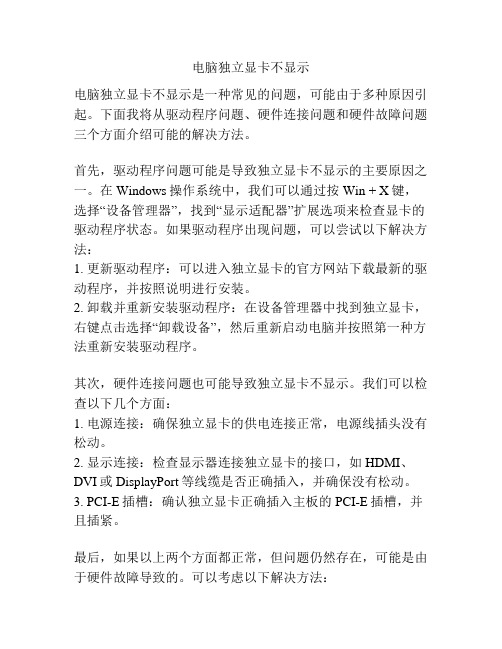
电脑独立显卡不显示电脑独立显卡不显示是一种常见的问题,可能由于多种原因引起。
下面我将从驱动程序问题、硬件连接问题和硬件故障问题三个方面介绍可能的解决方法。
首先,驱动程序问题可能是导致独立显卡不显示的主要原因之一。
在Windows操作系统中,我们可以通过按Win + X键,选择“设备管理器”,找到“显示适配器”扩展选项来检查显卡的驱动程序状态。
如果驱动程序出现问题,可以尝试以下解决方法:1. 更新驱动程序:可以进入独立显卡的官方网站下载最新的驱动程序,并按照说明进行安装。
2. 卸载并重新安装驱动程序:在设备管理器中找到独立显卡,右键点击选择“卸载设备”,然后重新启动电脑并按照第一种方法重新安装驱动程序。
其次,硬件连接问题也可能导致独立显卡不显示。
我们可以检查以下几个方面:1. 电源连接:确保独立显卡的供电连接正常,电源线插头没有松动。
2. 显示连接:检查显示器连接独立显卡的接口,如HDMI、DVI或DisplayPort等线缆是否正确插入,并确保没有松动。
3. PCI-E插槽:确认独立显卡正确插入主板的PCI-E插槽,并且插紧。
最后,如果以上两个方面都正常,但问题仍然存在,可能是由于硬件故障导致的。
可以考虑以下解决方法:1. 更换显卡:试着将独立显卡更换到另一台电脑上,看看是否能正常工作。
如果在其他电脑上出现相同的问题,则可能是显卡本身出现故障,需要维修或更换。
2. 检查其他硬件故障:可以通过拆卸其他硬件组件,如内存条和电源等,逐一排除其他硬件故障导致独立显卡不显示的可能性。
总结来说,如果电脑独立显卡不显示,首先应检查驱动程序是否正常,然后检查硬件连接是否稳固,最后才考虑可能的硬件故障。
如果以上方法都不能解决问题,建议向专业的电脑维修人员寻求帮助。
计算机显卡常见故障与检修
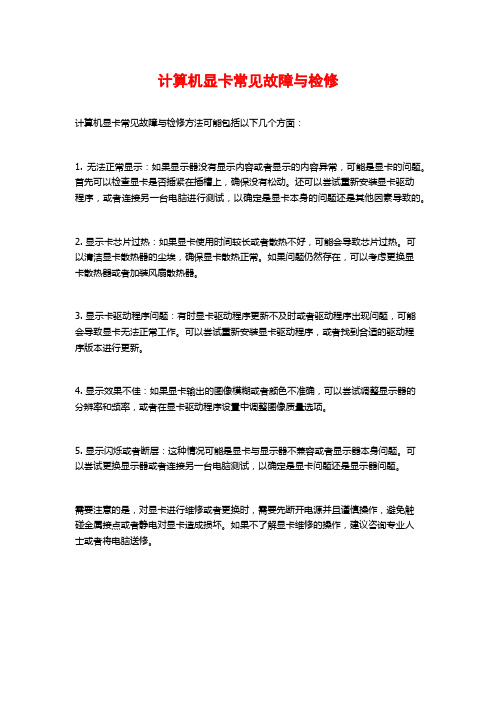
计算机显卡常见故障与检修
计算机显卡常见故障与检修方法可能包括以下几个方面:
1. 无法正常显示:如果显示器没有显示内容或者显示的内容异常,可能是显卡的问题。
首先可以检查显卡是否插紧在插槽上,确保没有松动。
还可以尝试重新安装显卡驱动
程序,或者连接另一台电脑进行测试,以确定是显卡本身的问题还是其他因素导致的。
2. 显示卡芯片过热:如果显卡使用时间较长或者散热不好,可能会导致芯片过热。
可
以清洁显卡散热器的尘埃,确保显卡散热正常。
如果问题仍然存在,可以考虑更换显
卡散热器或者加装风扇散热器。
3. 显示卡驱动程序问题:有时显卡驱动程序更新不及时或者驱动程序出现问题,可能
会导致显卡无法正常工作。
可以尝试重新安装显卡驱动程序,或者找到合适的驱动程
序版本进行更新。
4. 显示效果不佳:如果显卡输出的图像模糊或者颜色不准确,可以尝试调整显示器的
分辨率和频率,或者在显卡驱动程序设置中调整图像质量选项。
5. 显示闪烁或者断层:这种情况可能是显卡与显示器不兼容或者显示器本身问题。
可
以尝试更换显示器或者连接另一台电脑测试,以确定是显卡问题还是显示器问题。
需要注意的是,对显卡进行维修或者更换时,需要先断开电源并且谨慎操作,避免触
碰金属接点或者静电对显卡造成损坏。
如果不了解显卡维修的操作,建议咨询专业人
士或者将电脑送修。
显卡故障排查
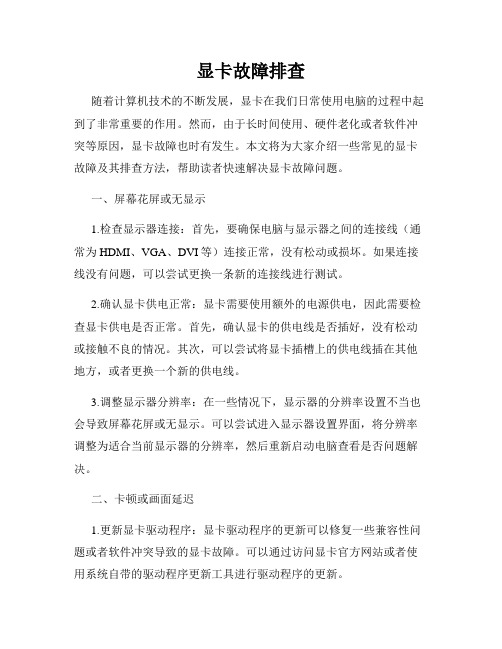
显卡故障排查随着计算机技术的不断发展,显卡在我们日常使用电脑的过程中起到了非常重要的作用。
然而,由于长时间使用、硬件老化或者软件冲突等原因,显卡故障也时有发生。
本文将为大家介绍一些常见的显卡故障及其排查方法,帮助读者快速解决显卡故障问题。
一、屏幕花屏或无显示1.检查显示器连接:首先,要确保电脑与显示器之间的连接线(通常为HDMI、VGA、DVI等)连接正常,没有松动或损坏。
如果连接线没有问题,可以尝试更换一条新的连接线进行测试。
2.确认显卡供电正常:显卡需要使用额外的电源供电,因此需要检查显卡供电是否正常。
首先,确认显卡的供电线是否插好,没有松动或接触不良的情况。
其次,可以尝试将显卡插槽上的供电线插在其他地方,或者更换一个新的供电线。
3.调整显示器分辨率:在一些情况下,显示器的分辨率设置不当也会导致屏幕花屏或无显示。
可以尝试进入显示器设置界面,将分辨率调整为适合当前显示器的分辨率,然后重新启动电脑查看是否问题解决。
二、卡顿或画面延迟1.更新显卡驱动程序:显卡驱动程序的更新可以修复一些兼容性问题或者软件冲突导致的显卡故障。
可以通过访问显卡官方网站或者使用系统自带的驱动程序更新工具进行驱动程序的更新。
2.降低图形效果:有时候,过高的图形效果设置(如游戏中的高画质设置)会导致显卡卡顿或者画面延迟。
可以尝试降低图形效果设置,再次启动相关软件查看是否问题得到缓解。
3.清理显卡散热器:显卡在长时间工作过程中会发热,如果散热器堆积了灰尘或杂物,会导致显卡温度过高,从而引发卡顿或画面延迟等问题。
可以通过打开电脑主机,清理显卡散热器上的灰尘,并确保散热器正常工作。
三、显卡噪音过大1.检查显卡风扇:显卡风扇在运行过程中可能会因为灰尘或其他原因而产生噪音。
可以通过打开电脑主机,检查显卡风扇是否转动正常,没有异响或故障。
如果发现异常,可以尝试清理风扇上的灰尘或者更换风扇。
2.更换散热器:某些情况下,由于散热器本身的设计不良或损坏,会导致显卡噪音过大。
- 1、下载文档前请自行甄别文档内容的完整性,平台不提供额外的编辑、内容补充、找答案等附加服务。
- 2、"仅部分预览"的文档,不可在线预览部分如存在完整性等问题,可反馈申请退款(可完整预览的文档不适用该条件!)。
- 3、如文档侵犯您的权益,请联系客服反馈,我们会尽快为您处理(人工客服工作时间:9:00-18:30)。
电脑显卡常见故障的简单处理方法
1、显卡驱动未能正常安装
我们在安装显卡驱动程序时,经常会遇到提示安装失败的麻烦,而且采用不同版本的驱动也无法解决问题,应该怎样正确地安装显卡驱动程序呢?
(1)在机器启动的时候,按“Del”键进入BIOS设置,找到“Chipset Features Setup”选项,将里面的“Assign IRQ To VGA”设置为“Enable”,然后保存退出。
许多显卡,特别是Matrox的显卡,当此项设置为“Disable”时一般都无法正确安装其驱动。
另外,对于ATI显卡,要先将显卡设置为标准VGA显卡后再安装附带驱动。
(2)在安装好操作系统以后,一定要安装主板芯片组补丁程序,特别是对于采用VIA 芯片组的主板而言,一定要记住安装主板最新的4IN1补丁程序。
(3)安装驱动程序:进入“设备管理器”后,右键单击“显示卡”下的显卡名称,然后点击右键菜单中的“属性”。
进入显卡属性后点击“驱动程序”标签,选择“更新驱动程序”,然后选择“显示已知设备驱动程序的列表,从中选择特定的驱动程序”,当弹出驱动列表后,选择“从磁盘安装”。
接着点击“浏览”按钮,在弹出的查找窗口中找到驱动程序所在的文件夹,按“打开”按钮,最后确定。
此时驱动程序列表中出现了许多显示芯片的名称,根据你的显卡类型,选中一款后按“确定”完成安装。
如果程序是非WHQL版,则系统会弹出一个警告窗口,不要理睬它,点击“是”继续安装,最后根据系统提示重新启动电脑即可。
寻修网/提示,显卡安装不到位,往往也会引起驱动安装的错误,因此在安装显卡时,一定要注意显卡金手指要完全插入AGP插槽。
2、电脑启动时黑屏故障
启动电脑时,如果显示器出现黑屏现象,且机箱喇叭发出一长两短的报警声,则说明很可能是显卡引发的故障。
首先要确定一下是否由于显卡接触不良引发的故障:关闭电源,打开机箱,将显卡拔出来,然后用毛笔刷将显卡板卡上的灰尘清理掉,特别是要注意将显卡风扇及散热片上的灰尘处理掉。
接着用橡皮擦来回擦拭板卡的“金手指”。
完成这一步之后,将显卡重新安装好(一定要将挡板螺丝拧紧),看故障是否已经解决。
另外,针对接触不良的显示卡,比如一些劣质的机箱背后挡板的空档不能和主板AGP 插槽对齐,在强行上紧显示卡螺丝以后,过一段时间可能导致显示卡的PCB变形的故障,只
要尝试着松开显示卡的螺丝即可。
如果使用的主板AGP插槽用料不是很好,AGP槽和显示卡PCB不能紧密接触,你可以使用宽胶带将显示卡挡板固定,如果还觉得不把握就把显示卡两边的机箱都装上,把显示卡的挡板夹在中间。
如果你的显示卡金手指遇到了氧化问题,而且使用橡皮清除锈渍显示卡后仍不能正常工作的话,可以使用除锈剂清洗金手指,然后在金手指上轻轻的敷上一层焊锡,以增加金手指的厚度,但一定注意不要让相邻的金手指之间短路。
如果通过上面的方法不能解决问题的话,则可能是显卡与主板有兼容问题,此时可以另外拿一块显卡插在主板上,如果故障解除,则说明兼容问题存在。
当然,用户还可以将该显卡插在另一块主板上,如果也没有故障,则说明这块显卡与原来的主板确实存在兼容问题。
对于这种故障,最好的解决办法就是换一块显卡或者主板。
还有一种情况寻修网/提醒大家注意,那就是显卡硬件上出问题了,一般是显示芯片或显存烧毁,建议将显卡拿到别的机器上试一试,若确认是显卡问题就只能更换了。
3、显示花屏的故障
显卡花屏是一种比较常见的显示故障,大部分显卡花屏的故障都是由显卡本身引起的。
如果开机显示就花屏的话,首先应检查显卡是不是存在散热问题,用手触摸一下显存芯片的温度,看看显卡的风扇是否停转。
再有要检查一下主板上的AGP插槽里是否有灰尘,看看显卡的金手指是否被氧化了,然后可根据具体情况把灰尘清除掉,用橡皮擦把金手指的氧化部分擦亮。
如果散热的确有问题的话,我们可以采用换个风扇或在显存上加装散热片的方法解决。
如果是在玩游戏或做3D时出现花屏的话,就要考虑到是不是由于显卡驱动与程序本身不兼容或驱动存在BUG而造成的了,可以换一个版本的显卡驱动试一试。
如果以上方法不能解决问题,可以尝试着刷新显卡的BIOS,去显卡厂商的主页看看有没更新的BIOS下载。
但是要注意——同一厂商同一型号的显示卡的BIOS文件往往也是不相同的,所以说刷新BIOS 还是有一定风险的。
显卡常见故障解决方法
常见故障一:开机无显示
此类故障一般是因为显卡与主板接触不良或主板插槽有问题造成。
对于一些集成显卡的主板,如果显存共用主内存,则需注意内存条的位置,一般在第一个内存条插槽上应插有内存条。
由于显卡原因造成的开机无显示故障,开机后一般会发出一长两短的蜂鸣声(对于AW ARD BIOS显卡而言)。
常见故障二:显示花屏,看不清字迹
此类故障一般是由于显示器或显卡不支持高分辨率而造成的。
花屏时可切换启动模式到安全模式,然后再在Windows 98下进入显示设置,在16色状态下点选“应用”、“确定”按钮。
重新启动,在Windows 98系统正常模式下删掉显卡驱动程序,重新启动计算机即可。
也可不进入安全模式,在纯DOS环境下,编辑SYSTEM.INI文件,将display.drv=pnpdrver改为display.drv=vga.drv后,存盘退出,再在Windows里更新驱动程序。
常见故障三:颜色显示不正常,此类故障一般有以下原因:
1. 显示卡与显示器信号线接触不良
2. 显示器自身故障
3. 在某些软件里运行时颜色不正常,一般常见于老式机,在BIOS里有一项校
验颜色的选项,将其开启即可
4. 显卡损坏;
5. 显示器被磁化,此类现象一般是由于与有磁性能的物体过分接近所致,磁化后还可能会引起显示画面出现偏转的现象。
常见故障四:死机
出现此类故障一般多见于主板与显卡的不兼容或主板与显卡接触不良;显卡
与其它扩展卡不兼容也会造成死机。
常见故障五:屏幕出现异常杂点或图案
此类故障一般是由于显卡的显存出现问题或显卡与主板接触不良造成。
需清洁显卡金手指部位或更换显卡。
常见故障六:显卡驱动程序丢失
显卡驱动程序载入,运行一段时间后驱动程序自动丢失,此类故障一般是由于显卡质量不佳或显卡与主板不兼容,使得显卡温度太高,从而导致系统运行不
稳定或出现死机,此时只有更换显卡。
此外,还有一类特殊情况,以前能载入显卡驱动程序,但在显卡驱动程序载入后,进入Windows时出现死机。
可更换其它型号的显卡在载入其驱动程序后,插
入旧显卡予以解决。
如若还不能解决此类故障,则说明注册表故障,对注册表进行恢复或重新安装操作系统即可。
